Eikö ole aavistustakaan siitä, kuinka korjata Toshiban ulkoinen kiintolevy, jota ei näy, tai muita virheitä?
Poistetaanko tärkeät tiedostot vahingossa ilman varmuuskopiota?
Tosiasiassa on monia tapauksia, joissa Toshiban ulkoinen kiintolevy ei toimi, ja on melko ärsyttävää todeta, että kaikki Toshibaan tallennetut tiedostot eivät ole käytettävissä.
Älä huolehdi siitä.
Tässä artikkelissa on helppo ratkaisu Toshiban ulkoisen kiintolevyn ongelmien ja tietojen menetyksen korjaamiseen. Voit siis korjata tunnistamattoman kiintolevyn normaaliin tilaan vaivattomasti, kaikki kadonneet tiedot palautetaan.
Nyt luetaan yhdessä ongelman ratkaisemiseksi askel askeleelta.

Korjaa Toshiban kiintolevy
Tosiasiassa on monia syitä, jotka aiheuttavat Toshiban ulkoisen kiintolevyn tunnistamisen ja vastaavat ongelmat. Jos et löydä todellista syytä, voit kokeilla seuraavia temppuja yksi kerrallaan.
Huomautus: Voit käyttää testiä uudella USB-kaapelilla tai USB-portilla. Lisäksi Toshiba-kiintolevy on myös mahdollista kytkeä muihin tietokoneisiin.
Vaihe 1 Paina "Windows" ja "R" -näppäimiä yhdessä saadaksesi "Suorita" -valintaikkunan.
Vaihe 2 Kirjoita "devmgmt.msc" kiinteään aihioon ja valitse sitten "OK".
Vaihe 3 Laajenna "Levyasemat" -luettelo "Laitehallinta" -ikkunassa.
Vaihe 4 Napsauta hiiren kakkospainikkeella Toshiban ulkoista kiintolevyäsi ja valitse "Päivitä ohjainohjelmisto ...".
Vaihe 5 Jos päivitystä on saatavana, tee niin, kuin näytön ohjeet kehottavat päivittämään Toshiba-kiintolevyajurisi.
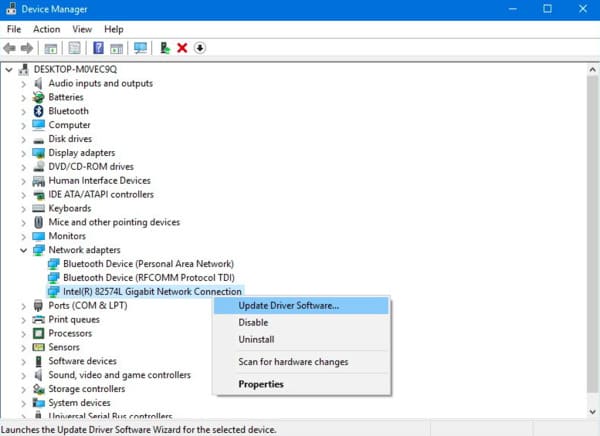
Vaihe 1 Etsi Laitehallinta-ikkuna kirjoittamalla "devmgmt.msc" "Käynnistä" -valikkoon.
Vaihe 2 Laajenna "Universal Serial Bus Controllers" -kohde.
Vaihe 3 Napsauta hiiren kakkospainikkeella "USB Root Hub" -vaihtoehtoa ja valitse sitten "Ominaisuudet"
Vaihe 4 Poista valinta kohdasta "Virranhallinta" kohdassa "Salli tietokoneen sammuttaa tämä laite virran säästämiseksi".
Vaihe 5 Napsauta "OK" tallentaaksesi muutoksen ja korjataksesi Toshiban ulkoisen kiintolevyn, jota ei havaittu, virheen.
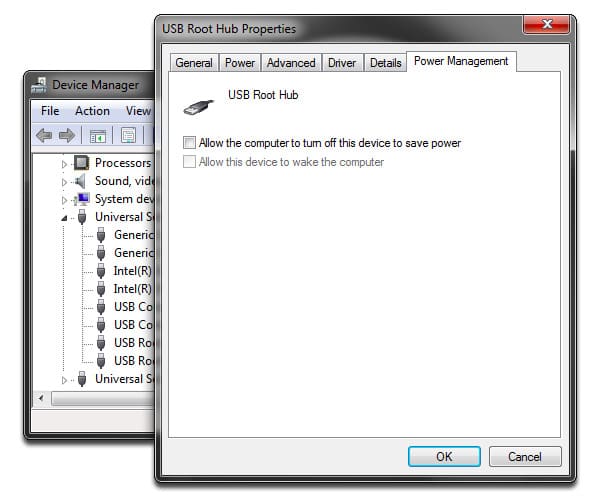
Vaihe 1 Valitse Asetukset-valikosta Päivitä ja suojaa.
Vaihe 2 Valitse "Palautus", "Advanced Startup" ja "Restart" vaihtoehdot järjestyksessä.
Vaihe 3 Odota, kunnes Windows-tietokone käynnistyy toiseen Käynnistysasetukset-näyttöön.
Vaihe 4 Käynnistä vikasietotilan aloitussivu painamalla näppäimistön "F4" -näppäintä.
Tällä tavalla voit myös korjata Flash-aseman
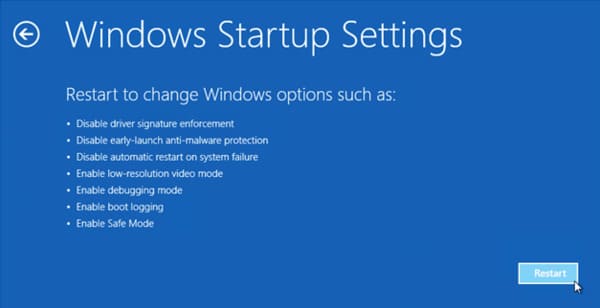
Vaihe 1 Napsauta hiiren kakkospainikkeella "Tämä tietokone" tai "Oma tietokone" ja valitse "Hallitse".
Vaihe 2 Etsi "Tietokoneiden hallinta" -ikkuna ja valitse sitten vasemmasta paneelista "Levyn hallinta".
Vaihe 3 Napsauta hiiren kakkospainikkeella ulkoista kiintolevyä saadaksesi "Muuta aseman kirjainta ja polkuja".
Vaihe 4 Valitse kiintolevyllesi kirjain alanuolta.
Vaihe 5 Valitse "OK" suorittaaksesi Toshiban kiintolevyn palautuksen.
Vaikuttaa olevan universaali ratkaisu korjata yleinen tiedoston palautus, kuten korjaa vioittunut tiedosto, piilotettu tiedosto jne.
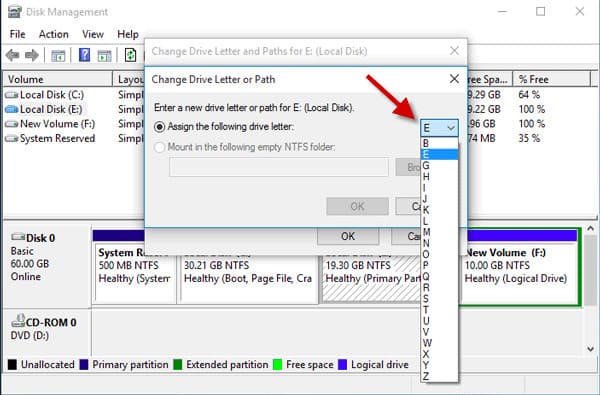
Vaihe 1 Kirjoita "devmgmt.msc" "Käynnistä" -valikkoon, paina "Enter" -näppäintä saadaksesi laitteenhallinta.
Vaihe 2 Laajenna luokka "Universal Serial Bus controllers".
Vaihe 3 Napsauta hiiren kakkospainikkeella kaikkia näytettyjä USB-laitteita ja valitse "Poista asennus".
Vaihe 4 Tarkista, voidaanko Toshiban ulkoinen kiintolevy havaita.
Vaihe 5 Jos se toimii, voit muuttaa aseman kirjainta ja polkuja korjataksesi havaitsematta jääneen ongelman. (Käynnistä tietokone uudelleen, jos et löydä kiintolevyä.)
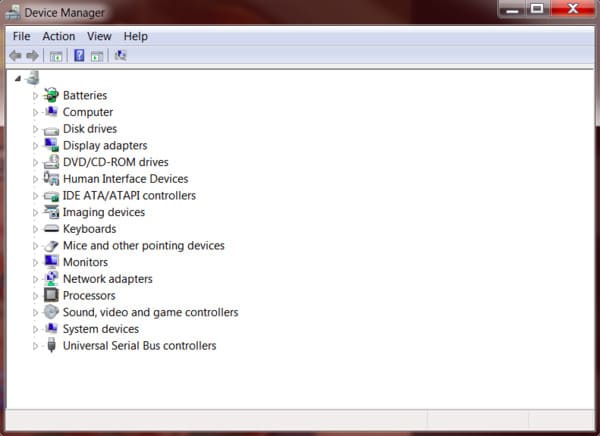
Vaihe 1 Siirry Levynhallinta-ikkunaan kirjoittamalla "diskmgmt.msc" Suorita-valintaikkunaan.
Vaihe 2 Napsauta hiiren kakkospainikkeella tämän kiintolevyn osiota
Vaihe 3 Valitse "Alusta levy" sen hiiren kakkospainikkeella.
Vaihe 4 Valitse "GPT", jos Toshiba-kiintolevy on yli 2 kt. Jos ei, voit valita sen sijaan "MBR".
Vaihe 5 Napsauta "OK" suorittaaksesi levyn alustusprosessin loppuun.
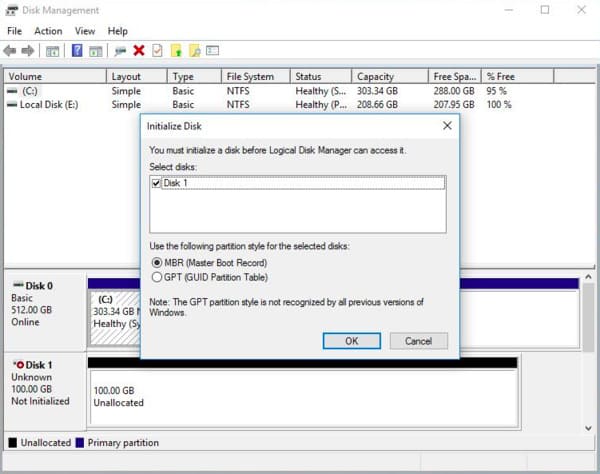
Lisäksi voit luoda uuden osion, joka korvaa havaitsemattoman. Ennen aseman osistamista, kadotetut tiedot on palautettava ulkoisella Toshiban kiintolevy-ohjelmistolla. Muuten kaikki alkuperäiset tietosi korvataan pysyvästi.
Onneksi Aiseesoft Data Recovery on aivan paras Toshiba-kiintolevyn palautusohjelma, jota etsit. Voit palauttaa melkein kaikki tietotyypit useimmista tietojen menetyksen tilanteista nopeasti ammattilaisena.
Vaihe 1Käynnistä Aiseesoft Data Recovery
Lataa Toshiban kiintolevyn palautusohjelmisto ilmaiseksi Windows-tietokoneellesi. Käynnistä tämä ohjelma asennuksen jälkeen.

Vaihe 2Aseta tietojen tyyppi ja sijainti palautettavaksi
Valitse tiedostotyyppi, jonka haluat palauttaa, kuten kuva, ääni, video, sähköposti, asiakirja ja muut. Myöhemmin, valitse kiintolevy, josta saatat löytää kadonneet tiedostot.

Vaihe 3Skannaa valitun aseman tiedot
Jos haluat skannata vain poistetut tietotyypit, voit napsauttaa "Skannaa" näytön oikeassa alakulmassa. Voit tietenkin myös valita "Syvä skannaus" skannataksesi kaikki tiedostot kokonaan.

Vaihe 4Suorita Toshiban kiintolevyn palautus
Merkitse vain palautettavan tiedoston eteen. Jos haluat löytää tietyn tiedoston nopeasti, voit käyttää "Suodatin" -toimintoa. Napsauta vihdoin "Palauta" -painiketta aloittaaksesi tietojen palauttamisen Toshiban ulkoisesta kiintolevystä.

Sinä voit tarvita: Kuvankaappaus Toshibasta
Viimeisenä, mutta ei vähäisimpänä, sinun pitäisi myös puhdistaa tietokoneesi säännöllisesti virustorjuntatyökalulla. No, kun seuraavan kerran havaitset Toshiban ulkoisen kiintolevyn, jota ei voi käyttää, tai muita epäfysikaalisia ongelmia, voit ladata ilmaiseksi Aiseesoft Data Recovery -kokeilun.